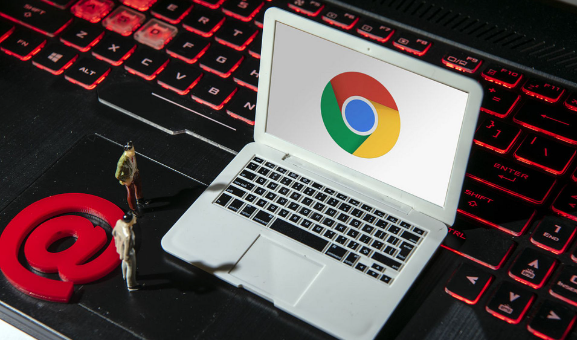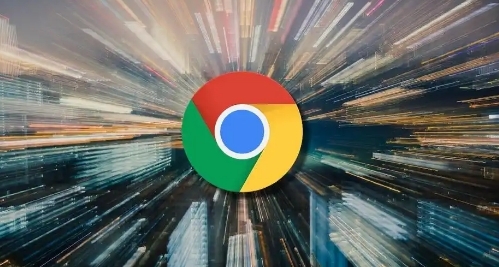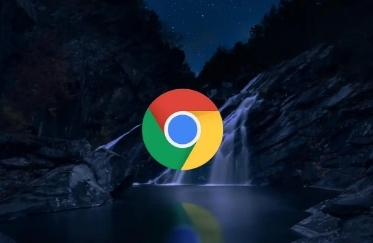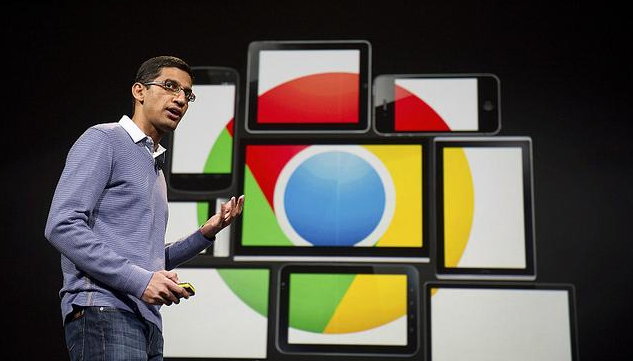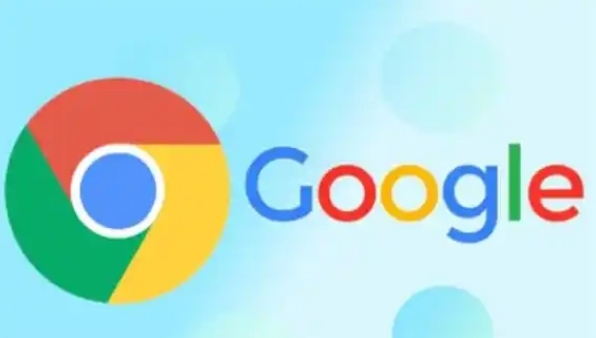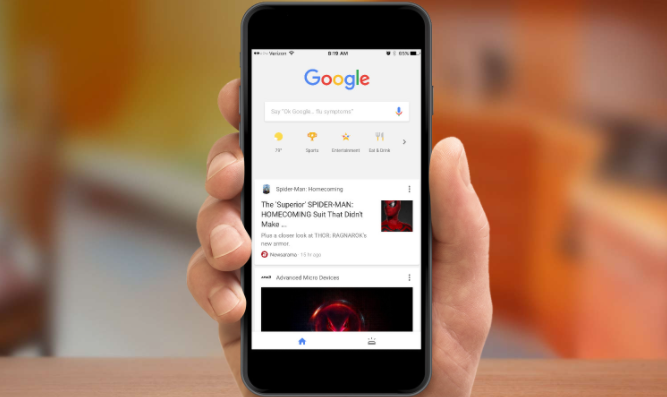教程详情
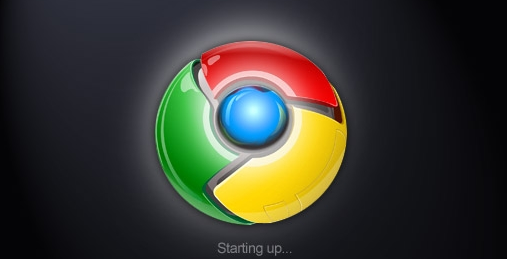
1. 检查浏览器设置:打开Chrome浏览器,点击右上角的菜单按钮,选择“设置”。向下滚动找到“外观”部分,点击“页面缩放”下拉菜单,选择合适的缩放比例,如“默认”“90%”“110%”等。关闭设置页面,刷新当前页面即可看到效果。这种方法适用于对Chrome浏览器中所有网页设置统一的缩放比例。
2. 清除浏览器缓存:点击Chrome浏览器右上角的三个点,选择“更多工具”,然后点击“清除浏览数据”。在弹出的窗口中,选择要清除的缓存时间范围,如“过去一小时”“过去一天”“全部历史记录”等,然后勾选“缓存的图片和文件”选项,点击“清除数据”按钮。清除缓存后,再次尝试调整页面缩放比例并查看是否能够保存。
3. 检查插件冲突:某些浏览器插件可能会与页面缩放功能产生冲突,导致缩放比例无法保存。点击浏览器右上角的菜单按钮,选择“更多工具”,然后点击“扩展程序”。逐一禁用已安装的插件,每禁用一个插件后,尝试调整页面缩放比例并查看是否能够保存。如果找到问题插件,可以选择删除或更换其他类似的插件。
4. 更新Chrome浏览器:过时的Chrome浏览器版本可能存在一些已知的问题和漏洞,导致页面缩放比例无法保存。点击Chrome浏览器右上角的三个点,选择“帮助”,然后点击“关于Google Chrome”。浏览器会自动检查更新并下载最新版本,安装完成后重新启动浏览器,再次尝试调整页面缩放比例。
5. 修改系统设置:在Windows系统中,右键点击Chrome浏览器的快捷方式图标,选择“属性”,在“目标”字段后面添加“ --high-dpi-support=true --force-device-scale-factor=1”。然后点击“确定”。这样可以禁用Chrome浏览器的自动缩放功能,使页面缩放比例能够按照用户的设置进行保存。在Mac系统中,可以尝试将电脑的DPI缩放比例回调至100%,或者通过修改Chrome快捷方式的目标字段来添加相应的代码,具体方法可以参考Chrome浏览器的官方文档或相关技术论坛。